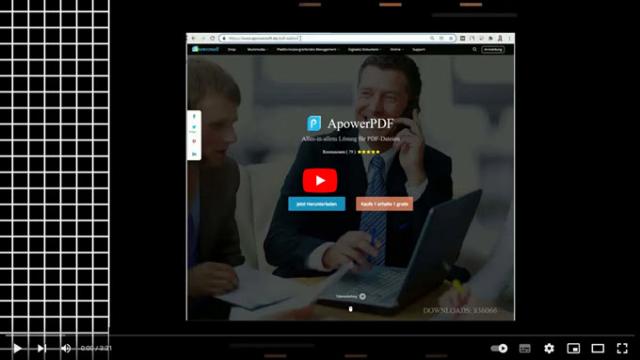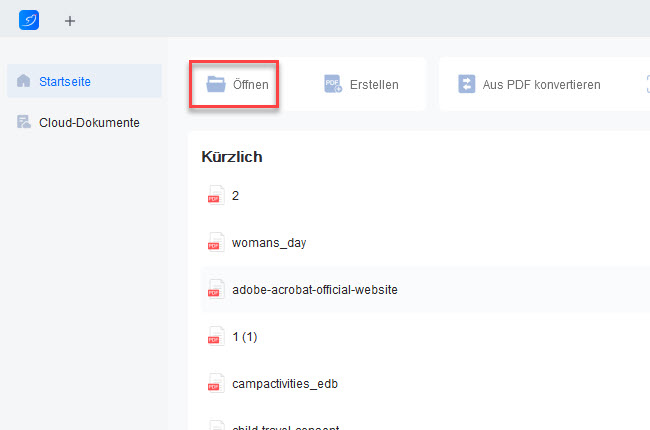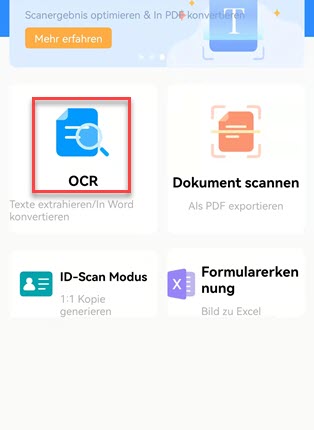Wenn Sie jemals versucht haben, Text in eingescannten PDF-Dateien zu bearbeiten, wissen Sie, wie frustrierend das sein kann. Es gibt jedoch praktische Lösungen, die Ihnen helfen können, diese Aufgabe schnell und einfach zu erledigen. In diesem Artikel werden wir drei solcher Lösungen vorstellen: das LightPDF Online-Tool, die Desktop-Software von LightPDF und den Apowersoft Scanner. Lesen Sie weiter, um zu erfahren, wie Sie mit diesen Tools Text in gescannten PDF-Dateien bearbeiten können.
LightPDF Online-Tool
LightPDF ist ein hochgelobtes PDF-Tool mit einer benutzerfreundlichen Oberfläche, das Ihnen dabei hilft, problemlos editierbare PDFs zu erstellen. Es verfügt über die OCR-Technologie, mit der Sie gescannte Dokumente in bearbeitbare Formate umwandeln können. Sie können Bilder oder Texte zu Ihren Dokumenten hinzufügen und PDF-Dateien zusammenführen, teilen, komprimieren, drehen und entsperren. Hier ist, wie Sie ein gescanntes PDF online mit LightPDF bearbeiten können:
- Gehen Sie auf die offizielle Website von LightPDF und klicken Sie auf “Dateien wählen”, um Ihr PDF-Dokument hochzuladen.
- Wählen Sie eine Sprache und das gewünschte Format, z.B. Word, und klicken Sie auf “OCR”.
- Nach der Konvertierung können Sie die Datei auf Ihren PC herunterladen und im Word-Format öffnen, um sie nach Belieben zu bearbeiten.
Die Desktop-Software von LightPDF
LightPDF bietet nicht nur ein Online-Tool, sondern auch eine Desktop-Software an, mit der Sie eingescannte Dokumente einfach bearbeiten können. Sie können PDF-Dateien bearbeiten, ansehen, komprimieren, zusammenführen, kombinieren und teilen. Die Software verfügt auch über eine beeindruckende OCR-Funktion, mit der Sie aus gescannten PDFs editierbare Formate erstellen können. Sie können Bilder entfernen oder hinzufügen sowie Unterschriften und Anmerkungen einfügen. So bearbeiten Sie ein gedrucktes Dokument offline auf Ihrem Computer mit LightPDF:
- Installieren Sie LightPDF auf Ihrem PC.
- Starten Sie die Software und öffnen Sie die Datei, die Sie bearbeiten möchten.
- Klicken Sie auf “Werkzeuge” – “OCR” und wählen Sie eine Sprache, um das eingescannte Dokument editierbar zu machen.
- Klicken Sie dann auf “Bearbeiten”, um Bilder oder Texte hinzuzufügen und den Text nach Ihren Wünschen anzupassen.
- Wenn Sie mit der Bearbeitung fertig sind, speichern Sie die Datei.
Apowersoft Scanner
Der Apowersoft Scanner ist eine App, mit der Sie physische Dokumente auf iOS- und Android-Geräten in digitale Inhalte umwandeln können. Mit der OCR-Funktion können Sie Text und Bilder in gescannten Dokumenten erkennen und direkt bearbeiten. Sie können auch Bilder und Texte aus PDFs extrahieren sowie Dokumente zuschneiden und drehen. So verwenden Sie den Apowersoft Scanner, um gescannte Dokumente zu bearbeiten:
- Laden Sie den Apowersoft Scanner aus dem App Store auf Ihr Handy herunter.
- Öffnen Sie die App und scannen Sie das Dokument, das Sie bearbeiten möchten.
- Klicken Sie auf den OCR-Knopf, um das eingescannte Dokument in ein PDF oder ein Bildformat zu konvertieren.
- Wählen Sie das gewünschte Format, z.B. Word, und bearbeiten Sie den Text nach Bedarf.
- Exportieren Sie die Datei und teilen Sie sie nach Belieben.
Fazit
Das Bearbeiten von PDFs kann eine Herausforderung sein, aber mit den oben genannten Lösungen können Sie gescannte Dokumente schnell und einfach bearbeiten. Sparen Sie Zeit beim Bearbeiten von Dokumenten und erhalten Sie professionelle Ergebnisse, ganz ohne Scanner oder Kopierer. Probieren Sie diese Tools aus und erleichtern Sie sich die Arbeit!